Corrigir ponto de acesso do código de erro 22 no Spotify
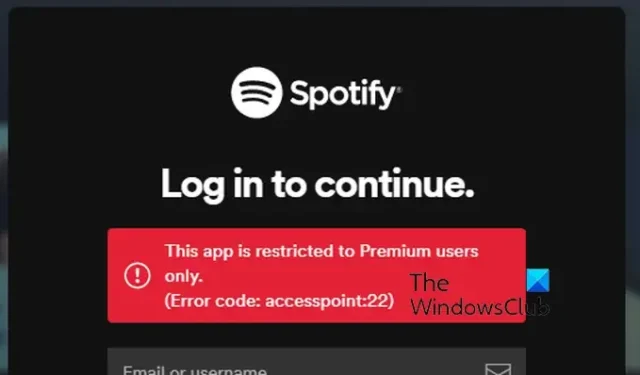
Você está recebendo o código de erro 22 ao usar o Spotify no Windows ? Alguns usuários relataram ter experimentado esse erro com a seguinte mensagem de erro:
Este aplicativo é restrito apenas a usuários Premium.Código de erro: ponto de acesso:22
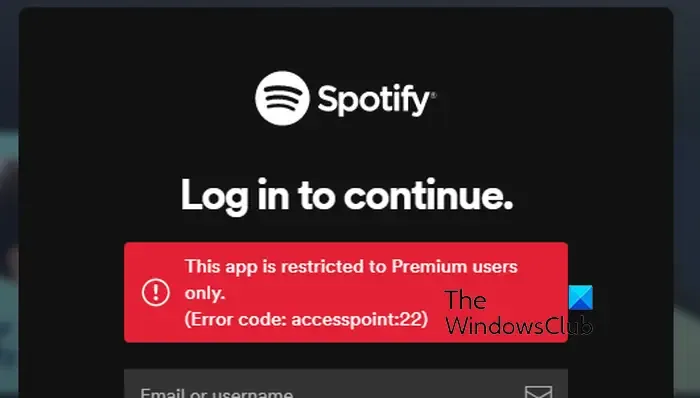
Embora o erro impeça você de ouvir suas músicas favoritas, também é confuso, pois indica que você precisa de uma conta Premium para usar o aplicativo. É relatado que isso também ocorre com usuários Premium. O erro provavelmente ocorrerá em versões mais antigas do aplicativo Spotify para desktop.
Corrigir ponto de acesso do código de erro 22 no Spotify
Se você vir o código de erro do ponto de acesso 22 do Spotify ao fazer login ou usar o aplicativo Spotify no Windows, aqui estão as soluções que você pode usar para corrigir o erro:
- Atualize seu aplicativo Spotify para a versão mais recente.
- Reinstale o aplicativo Spotify.
- Tente usar o aplicativo da web Spotify.
1] Atualize seu aplicativo Spotify para a versão mais recente
Este erro parece ocorrer em uma versão do aplicativo Spotify anterior a 1.1.59 . Portanto, se você estiver usando uma versão desatualizada do Spotify, atualize-a imediatamente e verifique se o erro foi corrigido.
Você pode atualizar o Spotify no Windows através da Microsoft Store. Abra o aplicativo Store e vá para a guia Biblioteca. Agora, clique no botão Obter atualizações e deixe-o baixar e instalar atualizações pendentes para aplicativos, incluindo o Spotify. Feito isso, reinicie o Spotify e verifique se o código de erro 22 foi corrigido.
Outro método para atualizar o Spotify é diretamente pelo próprio aplicativo. Se houver atualizações disponíveis, você verá um ponto azul próximo à foto do seu perfil. Você pode clicar na foto do seu perfil e selecionar a opção Atualizar Spotify agora para baixar e instalar as atualizações de aplicativos disponíveis. Quando terminar, o Spotify será reiniciado e você poderá usar o aplicativo sem o código de erro 22.
2] Reinstale o aplicativo Spotify
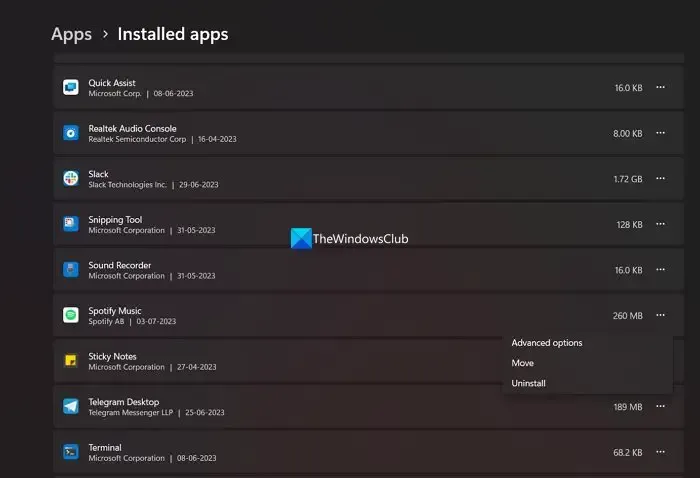
Se a atualização do aplicativo não funcionar, você pode desinstalar e reinstalar o aplicativo Spotify para corrigir esse erro. Uma instalação corrompida ou incompleta do aplicativo pode resultar em tais erros. Portanto, desinstale a cópia corrompida do aplicativo Spotify do seu PC e reinstale o aplicativo. Aqui estão as etapas para fazer isso:
Primeiro, feche o Spotify e certifique-se de que nenhuma instância do aplicativo esteja sendo executada no seu PC usando o Gerenciador de Tarefas .
Agora, abra Configurações usando Win + I, vá para a seção Aplicativos> Aplicativos instalados e role para baixo até o aplicativo Spotify. Agora, clique no botão do menu de três pontos associado a ele, escolha a opção Desinstalar e prossiga com as instruções na tela. Depois disso, limpe todos os arquivos restantes ou residuais associados ao aplicativo da pasta Arquivos de Programas/Arquivos de Programas (x86).
Depois disso, pressione Win+R no teclado para invocar a caixa de comando Executar e digite % AppData% na caixa Abrir. Em seguida, exclua as pastas do Spotify na pasta aberta.
Em seguida, pressione Win+R para reabrir Executar, digite %LocalAppData% nele e exclua a pasta Spotify.
Quando terminar, reinicie o seu PC e instale o aplicativo Spotify da Microsoft Store. Ou você baixa o instalador do Spotify em seu site e executa o instalador para instalar o aplicativo em seu PC.
Consulte: Corrigir falta de som no Spotify no PC com Windows .
3] Tente usar o aplicativo da web Spotify
Se o erro persistir, você pode usar o Spotify em um navegador da web no seu PC. Abra um navegador da web, acesse https://open.spotify.com, faça login em sua conta e verifique se você consegue tocar música.
O que significa o código de erro de autenticação 2 no Spotify?
O código de erro: auth:2 no Spotify ocorre ao tentar fazer login em sua conta. Quando acionado, você receberá uma mensagem de erro dizendo “O nome de usuário ou senha está incorreto”. Como a mensagem de erro indica claramente que suas credenciais de login estão erradas, certifique-se de inserir o nome de usuário e a senha corretos. Além disso, você pode tentar redefinir sua senha caso tenha esquecido suas credenciais.
Por que meu Spotify fica dizendo que algo deu errado?
Se você receber a mensagem de erro Algo deu errado no Spotify , pode ser porque os servidores do Spotify estão inativos no momento. Portanto, verifique se os servidores Spotify estão inativos ou disponíveis. Um cache de aplicativo corrompido também pode causar o mesmo erro. Portanto, você pode excluir o cache do Spotify e ver se o erro foi corrigido. Além disso, tente desabilitar sua VPN se estiver usando uma, liberar o cache DNS ou usar o recurso de sessão privada no Spotify para corrigir o erro.



Deixe um comentário